MathProf - Spirolateralkurven - Streckenzug - Spirolaterale

Fachthema: Spirolateralkurven
MathProf - Geometrie - Software für interaktive Mathematik zum Lösen verschiedenster Aufgaben und zur Visualisierung relevanter Sachverhalte mittels Simulationen, 2D- und 3D-Animationen für die Schule, das Abitur, das Studium sowie für Lehrer, Ingenieure, Wissenschaftler und alle die sich für Mathematik interessieren.

Online-Hilfe
für das Modul zur Darstellung von Spirolateralkurven unter Anwendung des Streckenzugverfahrens.
Das Berechnen der Werte erforderlicher Größen in diesem Unterprogramm erfolgt zur Echtzeit. Der Rechner stellt die relevanten Zusammenhänge unmittelbar nach Durchführung einer interaktiven Operation dar.

Weitere relevante Seiten zu diesem Programm
Durch die Ausführung eines Klicks auf die nachfolgend gezeigte Schaltfläche gelangen Sie zur Startseite dieser Homepage.

Themen und Stichworte zu diesem Modul:Spirolateralkurven - Spirolaterale - Darstellen - Plotter - Graph - Streckenzug - Polygonzug - Spiralen - Zyklen - Zeichnen - Erklärung - Einfach erklärt - Beschreibung - Berechnen - Winkel - Turtle-Grafik |
Spirolateralkurve - Spirolaterale

Modul Spirolateralkurven
Im Unterprogramm [Geometrie] - [Spezielle Kurven] - Spirolateralkurven können Spirolateralkurven dargestellt werden.

Erzeugung einer Spirolateralkurve (Spirolaterale):
Nach Festlegung einer Ausgangsstrecke auf der Ordinate wird ein Streckenzug (Polygonzug) erzeugt, bei welchem weitere Strecken unter einem vorgegebenen Drehwinkel (im Uhrzeigersinn) aneinandergereiht werden. Deren Längen werden stets mit einem inkrementierenden Faktor (beginnend bei 2, danach 3, 4 ,5 usw.) multipliziert. Dies wird so oft wiederholt bis die Anzahl vorgegebener Iterationsschritte erreicht ist (Rollbalken Anzahl).
Wird diese Vorgehensweise wiederholt angewendet und wird hierbei als Ausgangsstrecke jeweils der zuletzt erzeugte Streckenabschnitt verwendet, so entstehen Spirolateralkurven (Rollbalken Zyklen). Das hierbei entstehelnde Bild wird auch als Turtle-Grafik bezeichnet.
In diesem Programmteil können Sie derartige Streckenzüge darstellen lassen.
Darstellung
Gehen Sie folgendermaßen vor, um dies durchzuführen:
- Verwenden Sie den sich auf dem Bedienformular befindenden Rollbalken Anzahl, um die Anzahl durchzuführender Iterationsschritte festzulegen. Benutzen Sie den Rollbalken Zyklen, um die Anzahl anzuwendender Wiederholungen einzustellen. Legen Sie mit Hilfe des Rollbalkens Winkel fest, unter welcher Winkeleinstellung die Streckenzüge aneinandergereiht werden sollen.
- Bedienen Sie den Rollbalken Streckung, um die Länge einzelner Streckenabschnitte mit einem Faktor multiplizieren zu lassen.
- Möchten Sie die Position des Startpunkts M mit der Maus verändern, so aktivieren Sie das Kontrollkästchen Startpunkt, klicken in den rechteckig umrahmten Mausfangbereich und bewegen den Mauscursor bei gedrückt gehaltener Maustaste. Um diesen Punkt exakt zu positionieren, bedienen Sie die Schaltfläche Punkt auf dem Bedienformular und geben die hierfür relevanten Koordinatenwerte im daraufhin erscheinenden Formular ein. Übernommen werden diese, wenn Sie die sich dort befindende Schaltfläche Ok bedienen.
Nachfolgend finden Sie ein Video zu diesem Fachthema, welches Sie durch die Ausführung eines Klicks
auf die nachfolgend gezeigte Grafik abspielen lassen können.
Mathematische Funktionen I - Mathematische Funktionen II - Funktionen in Parameterform - Funktionen in Polarform - Kurvenscharen - Funktionsparameter - Kubische Funktionen - Zahlenfolgen - Interaktiv - Rekursive Zahlenfolgen - Interaktiv - Quadratische Funktionen - Interaktiv - Parabel und Gerade - Interaktiv - Ganzrationale Funktionen - Interaktiv - Gebrochenrationale Funktionen - Interaktiv - Kurvendiskussion - Interaktiv - Ober- und Untersummen - Interaktiv - Integralrechnung - Interaktiv - Hypozykoide - Sinusfunktion und Cosinusfunktion - Fourier-Reihen - Implizite Funktionen - Zweipunkteform einer Gerade - Kreis und Punkt - Interaktiv - Kegelschnitte in achsparalleler Lage - Interaktiv - Rechtwinkliges Dreieck - Interaktiv - Allgemeines Dreieck - Interaktiv - Höhensatz - Eulersche Gerade - Richtungsfelder von Differentialgleichungen - Addition und Subtraktion komplexer Zahlen - Binomialverteilung - Interaktiv - Galton-Brett - Satz des Pythagoras - Bewegungen in der Ebene - Dreieck im Raum - Würfel im Raum - Torus im Raum - Schiefer Kegel - Pyramide - Pyramidenstumpf - Doppelpyramide - Hexaeder - Dodekaeder - Ikosaeder - Abgestumpftes Tetraeder - Abgestumpftes Ikosidodekaeder - Johnson Polyeder - Punkte im Raum - Strecken im Raum - Rotationskörper - Rotation um die X-Achse - Rotationskörper - Parametergleichungen - Rotation um die X-Achse - Rotationskörper - Parametergleichungen - Rotation um die Y-Achse - Flächen im Raum I - Flächen im Raum II - Analyse impliziter Funktionen im Raum - Flächen in Parameterform I - Flächen in Parameterform II - Flächen mit Funktionen in Kugelkoordinaten I - Flächen mit Funktionen in Kugelkoordinaten II - Flächen mit Funktionen in Zylinderkoordinaten - Raumkurven I - Raumkurven II - Raumkurven III - Quadriken - Ellipsoid - Geraden im Raum I - Geraden im Raum II - Ebene durch 3 Punkte - Ebenen im Raum - Kugel und Gerade - Kugel - Ebene - Punkt - Raumgittermodelle
Bedienformular

Auf dem Bedienformular, welches durch Anklicken im obersten schmalen Bereich und bei Gedrückthalten der linken Maustaste verschiebbar ist, können Sie u.a. durch die Aktivierung bzw. Deaktivierung der entsprechenden Kontrollkästchen folgende zusätzliche Einstellungen vornehmen:
- Punkte darstellen: Darstellung von Eckpunkten ein-/ausschalten
- Punkte nummerier.: Nummerierung von Eckpunkten ein-/ausschalten
- Startpunkt: Darstellung des Startpunkts M ein-/ausschalten
- Koord. Startpunkt: Anzeige der Koordinatenwerte des Startpunkts M ein-/ausschalten
Allgemein
Allgemeines zum Handling des Programms bzgl. der Darstellung zweidimensionaler Grafiken wird unter Zweidimensionale Grafiken - Handling beschrieben. Wie Sie das Layout einer 2D-Darstellung konfigurieren können, erfahren Sie unter Layoutkonfiguration. Methoden zur Implementierung und zum Umgang mit grafischen Objekten werden unter Implementierung und Verwendung grafischer Objekte behandelt.

Grafische Darstellung - Beispiel 1

Grafische Darstellung - Beispiel 2

Grafische Darstellung - Beispiel 3
Eine kleine Übersicht in Form von Bildern und kurzen Beschreibungen über einige zu den einzelnen Fachthemengebieten dieses Programms implementierte Unterprogramme finden Sie unter Screenshots zum Themengebiet Analysis - Screenshots zum Themengebiet Geometrie - Screenshots zum Themengebiet Trigonometrie - Screenshots zum Themengebiet Algebra - Screenshots zum Themengebiet 3D-Mathematik - Screenshots zum Themengebiet Stochastik - Screenshots zum Themengebiet Vektoralgebra sowie unter Screenshots zu sonstigen Themengebieten.
Achsenabschnittsform einer Geraden - Punkt-Richtungs-Form einer Geraden - Zwei-Punkte-Form einer Geraden - Hessesche Normalenform einer Geraden - Allgemeine Form einer Gerade - Gerade - Gerade - Gerade - Gerade - Interaktiv - Gerade - Punkt - Gerade - Punkt - Interaktiv - Geradensteigung - Kreis - Punkt - Kreis - Punkt - Interaktiv - Kreis - Gerade - Kreis - Gerade - Interaktiv - Kreis - Kreis - Kreis - Kreis - Interaktiv - Kreisausschnitt - Kreissegment - Kreisring - Ellipse - Regelmäßiges Vieleck - Viereck - Allgemeines Viereck – Interaktiv - Satz des Ptolemäus - Satz des Arbelos - Pappus-Kreise - Archimedische Kreise - Hippokrates Möndchen - Varignon-Parallelogramm - Rechteck-Scherung - Soddy-Kreise - Polygone - Bewegungen in der Ebene - Affine Abbildung - Analyse affiner Abbildungen - Inversion einer Geraden am Kreis - Inversion eines Kreises am Kreis - Spiralen im Vieleck - Granvillesche Kurven - Bérard-Kurven - Eikurven - Kegelschnitt - Prinzip - Pyramidenschnitt - Prinzip - Kegelschnitte in Mittelpunktlage - Kegelschnitte in Mittelpunktlage - Interaktiv - Kegelschnitte in achsparalleler Lage - Kegelschnitte in achsparalleler Lage - Interaktiv - Kegelschnitte in Mittelpunktlage - Punkt - Kegelschnitte in Mittelpunktlage - Gerade - Allgemeine Kegelschnitte - Kegelschnitte durch 5 Punkte - Interaktive Geometrie mit Objekten - Winkelmaße - Strahlensatz - Teilungsverhältnis - Konstruktion einer Mittelsenkrechten - Konvexe Hülle - Dreieck - Pyramide - Quader im Raum (3D) - Krummflächig begrenzte Körper (3D) - Ebenflächig und krummflächig begrenzte Körper (3D) - Platonische Körper (3D) - Archimedische Körper (3D) - Spezielle Polyeder (3D) - Selfbuild - Punkte (3D) - Selfbuild - Strecken (3D)
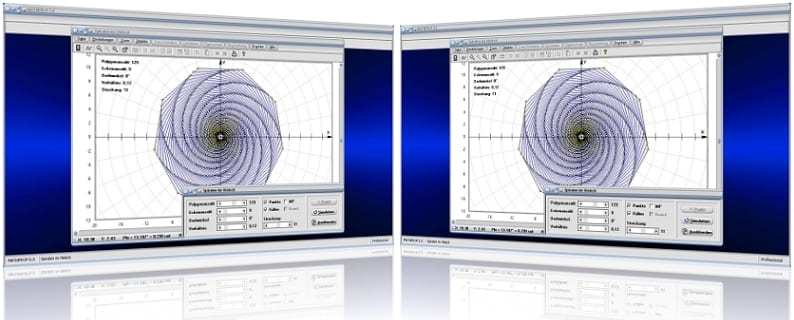
MathProf 5.0 - Unterprogramm Spiralen im Vieleck

MathProf 5.0 - Unterprogramm Kurven von Funktionen in Parameterform

PhysProf 1.1 - Unterprogramm Adiabatische Zustandsänderung

SimPlot 1.0 - Grafik- und Animationsprogramm für unterschiedlichste Anwendungszwecke
Nachfolgend finden Sie ein Video zu einer mit SimPlot 1.0 erstellten Animationsgrafik, welches Sie durch die Ausführung eines Klicks auf die nachfolgend gezeigte Grafik abspielen lassen können.
Nachfolgend finden Sie ein Video zu einer mit SimPlot 1.0 erstellten Animationsgrafik, welches Sie durch die Ausführung eines Klicks auf die nachfolgend gezeigte Grafik abspielen lassen können.
Nachfolgend finden Sie ein Video zu einer mit SimPlot 1.0 erstellten Animationsgrafik, welches Sie durch die Ausführung eines Klicks auf die nachfolgend gezeigte Grafik abspielen lassen können.

















